Note
Actualmente los ejecutores hospedados por GitHub no se admiten en GitHub Enterprise Server. Puede ver más información sobre la compatibilidad futura planeada en GitHub public roadmap.
Configurar un flujo de trabajo para que se ejecute manualmente
Para ejecutar manualmente un flujo de trabajo, el flujo de trabajo debe configurarse para que se ejecute en el evento workflow_dispatch.
Para desencadenar el evento workflow_dispatch, el flujo de trabajo debe estar en la rama predeterminada. Para más información sobre la configuración del evento workflow_dispatch, consulta Eventos que desencadenan flujos de trabajo.
Se requiere tener acceso de escritura en el repositorio para llevar a cabo estos pasos.
Ejecutar un flujo de trabajo
-
En GitHub, navegue hasta la página principal del repositorio.
-
En el nombre del repositorio, haz clic en Acciones.

-
En la barra lateral izquierda, haz clic en el nombre del flujo de trabajo que quieres ejecutar.
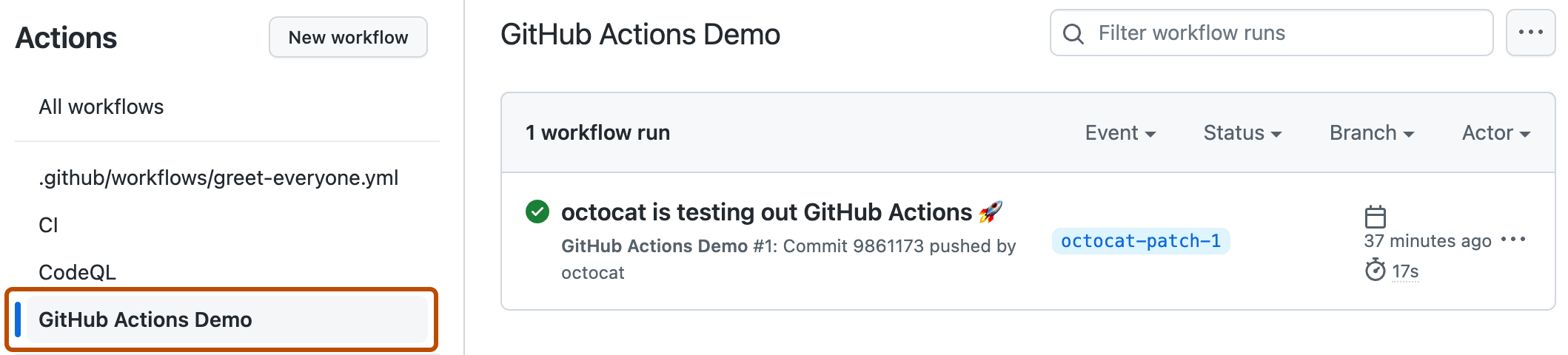
-
Encima de la lista de ejecuciones de flujo de trabajo, haz clic en Ejecutar flujo de trabajo.
Note
Para ver el botón Run workflow, el archivo de flujo de trabajo debe usar el desencadenador de eventos
workflow_dispatch. Solo los archivos de flujo de trabajo que usan el desencadenador de eventos deworkflow_dispatchtendrán la opción de ejecutar el flujo de trabajo manualmente mediante el botón Ejecutar flujo de trabajo. Para más información sobre la configuración del eventoworkflow_dispatch, consulta Eventos que desencadenan flujos de trabajo.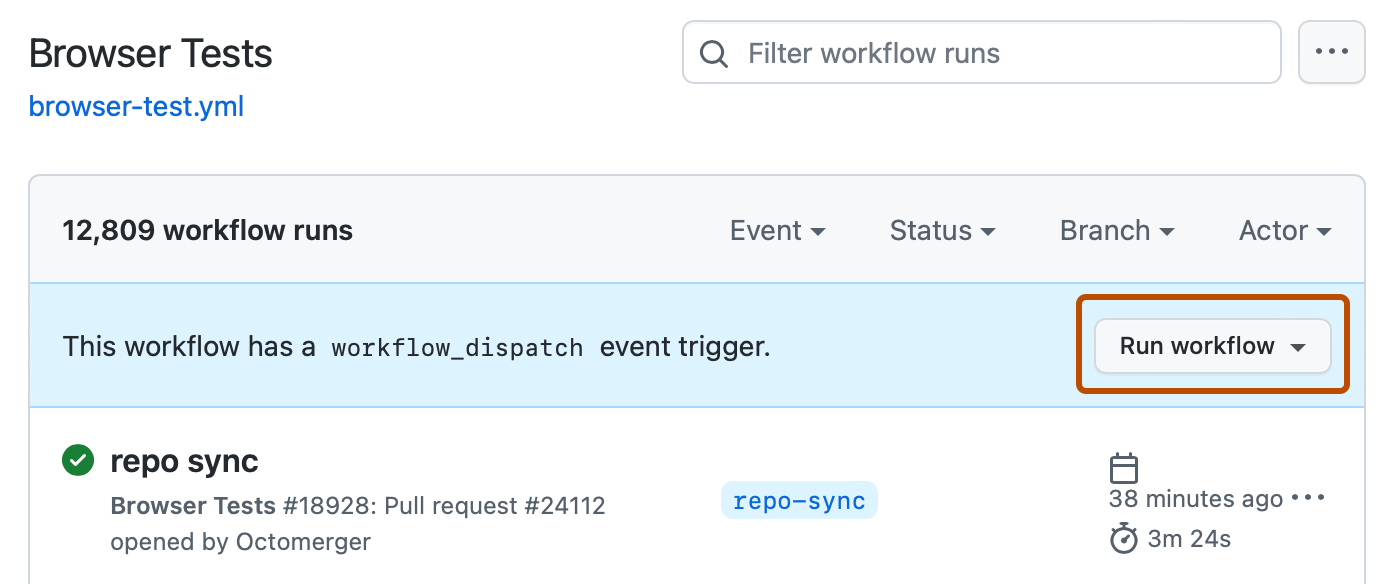
-
Selecciona el menú desplegable Rama y haz clic en una rama para ejecutar el flujo de trabajo.
-
Si el flujo de trabajo requiere información, rellena los campos.
-
Haz clic en Ejecutar flujo de trabajo.
Note
Para más información sobre GitHub CLI, consulta Acerca del CLI de GitHub.
Para ejecutar un flujo de trabajo, usa el subcomando workflow run. Reemplaza el parámetro workflow por el nombre, el id. o el nombre de archivo del flujo de trabajo que quieres ejecutar. Por ejemplo, "Link Checker", 1234567 o "link-check-test.yml". Si no especificas un flujo de trabajo, GitHub CLI devolverá un menú interactivo para que elijas un flujo de trabajo.
gh workflow run WORKFLOW
Si tu flujo de trabajo acepta entradas, GitHub CLI te pedirá que las ingreses. Como alternativa, puedes usar -f o -F para agregar una entrada en formato key=value. Usa -F para leer desde un archivo.
gh workflow run greet.yml -f name=mona -f greeting=hello -F data=@myfile.txt
También puedes pasar las entradas como JSON utilizando una entrada estándar.
echo '{"name":"mona", "greeting":"hello"}' | gh workflow run greet.yml --json
Para ejecutar un flujo de trabajo en una rama diferente de la rama predeterminada del repositorio, usa la marca --ref.
gh workflow run WORKFLOW --ref BRANCH
Para ver el progreso de la ejecución del flujo de trabajo, usa el subcomando run watch y selecciona la ejecución en la lista interactiva.
gh run watch
Ejecutar un flujo de trabajo utilizando la API de REST
Cuando se usa la API de REST, se configura inputs y ref como parámetros del cuerpo de la solicitud. Si omites las entradas, se utilizarán los valores predeterminados que se hayan definido en el flujo de trabajo.
Note
Puedes definir hasta 10 inputs para un evento workflow_dispatch.
Para obtener más información sobre el uso la API de REST, consulta Puntos de conexión de API de REST para flujos de trabajo.